Как открыть секретные функции Windows
Microsoft настолько хорошо спрятала большинство опций, что пользователь не сможет найти их через обычные параметры системы. Вместо этого ему придется погрузиться в реестр — лишь оттуда можно применить соответствующие изменения. В нашей статье мы раскроем некоторые секреты Windows.

Реестр позволяет произвести даже серьезные изменения в системе. О некоторых из них мы вам расскажем. В определенных случаях они могут принести существенную пользу, однако такие вмешательства рекомендуются далеко не всем или же подходят лишь для экстренных случаев — как, например, скрипт для восстановления агента Центра обновления Windows.
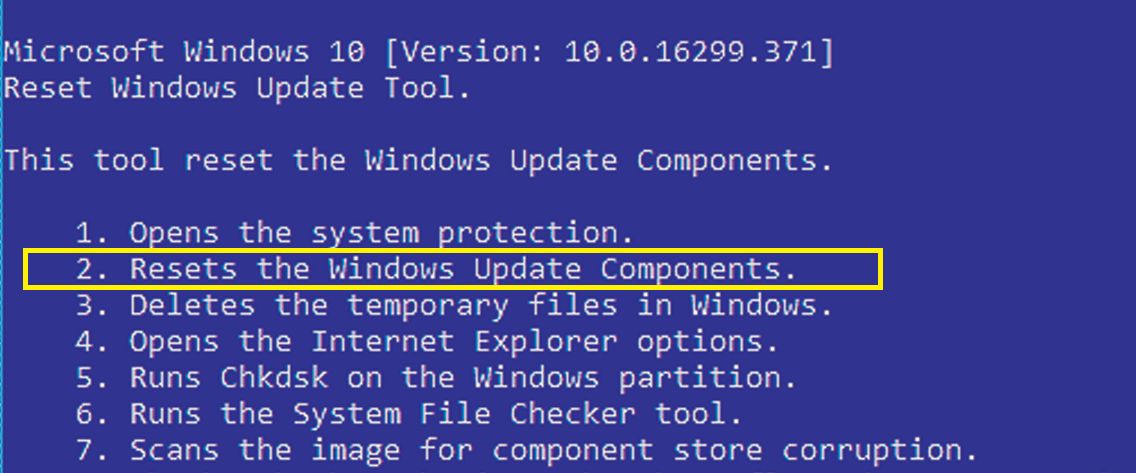
После распаковки файла «Reset WUEng.zip» запустите «ResetWUDeu.cmd» кликом правой кнопки мыши и выбором варианта «Запуск от имени администратора». Функция обновления возвращается в исходное состояние через опцию «Resets the Windows Update Components».
Скрываем диски
- Одна скромная строчка в реестре может заставить исчезнуть целый диск, поскольку Windows перестанет его отображать.
- Вам понадобится путь «HKEY_LOCAL_MACHINE | Software | Microsoft | Windows | Current Version | Policies | Explorer». Здесь щелкните по правому окну и через контекстное меню «Создать | Параметр DWORD (32 бита)» создайте параметр «NoDrives».
- Откройте его двойным кликом и измените его систему исчисления на «Десятичную».
- Значение, которое необходимо внести, зависит от буквы диска, который вы хотите скрыть. Раздел «D:», к примеру, соотносится со значением «8», «E:» обозначается через «10», «F:» — через «20», «G:» — через «40». Чтобы спрятать «H:», следует указать «80».
- После повторного входа в систему указанный в реестре диск исчезнет из списка.
Усмиряем Кортану
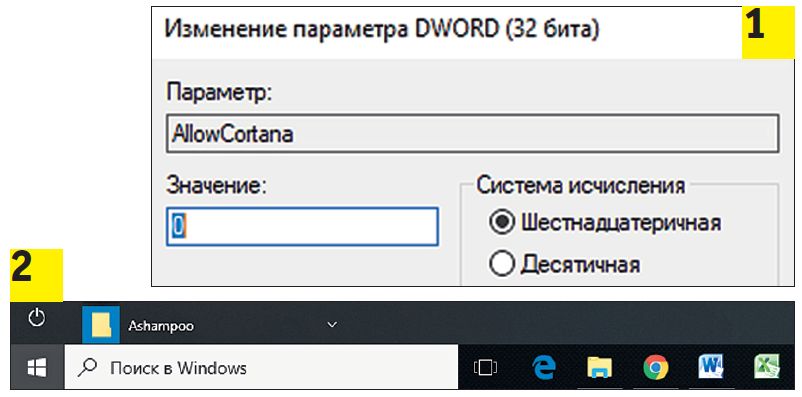
Споры вокруг Кортаны до сих пор не умолкают, и не зря: эта ассистентка регулярно отправляет голосовые данные на анализ в корпорацию Microsoft. С выходом обновления Creators Update Кортану в Windows 10 Home можно отключить исключительно через реестр.
- В regedit зайдите в директорию «HKEY_LOCAL_MACHINE | SOFTWARE | Policies | Microsoft | Windows».
- Если такой строчки еще нет, в правом окне через контекстное меню «Создать | Раздел» создайте новую папку «Windows Search».
- Через «Создать | Параметр DWORD (32 бита) | AllowCortana» задайте новый параметр и установите для него значение «0». В 64-разрядной версии системы аналогичная операция выполняется через папку «WOW6432Node».
Отключаем Центр уведомлений
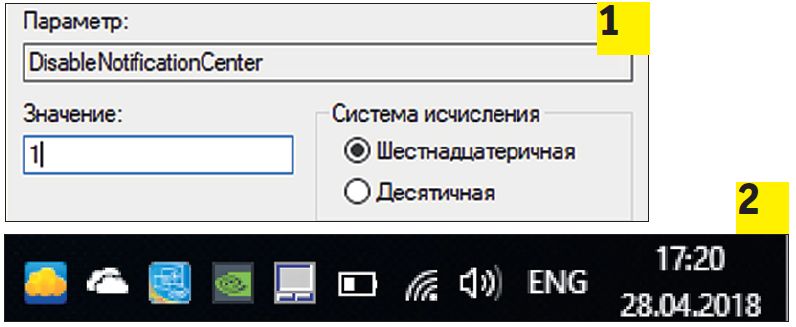
Можно прекрасно обойтись и без нового Центра уведомлений, поджидающего вас в правой части экрана и неожиданно выстреливающего всплывающими окнами. Зачастую эти уведомления не имеют никакого значения — например, ежедневное сообщение о том, что антивирус не обнаружил угроз.
- Чтобы отключить эту службу, в реестре зайдите в папку «HKEY_CURRENT_USER | SOFTWARE | Policies | Microsoft | Windows».
- Если нужного раздела не существует, создайте его через «Создать | Раздел | Explorer» и оттуда «Создать | Параметр DWORD (32 бита) | DisableNotificationCenter».
- Двойным щелчком откройте этот параметр и задайте значение «1».
Редакторы реестра
Тем, кто часто вносит изменения в реестр, спартанской утилиты regedit будет мало. Другие инструменты предлагают гораздо больше.
RegCool — редактор реестра со множеством дополнительных возможностей, позволяющий изменять даже защищенные системой параметры.
RegScanner отличается удобным поиском, позволяющим, к примеру, отображать недавно измененные записи.
Registry Finder позволяет работать сразу в нескольких окнах для удобного сравнения параметров.
Читайте также:
- Горячие клавиши Windows, которые должен знать каждый
- Как защитить от взлома домашний ПК
- Лайфхаки для работы за компьютером
Фото: компании-производители







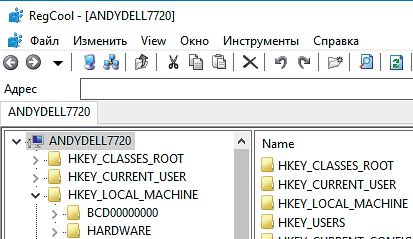







 Читайте нас в социальных сетях
Читайте нас в социальных сетях